
Samsung Phone continua reiniciando? Descubra rapidamente as razões e resolva-o

Nada parece mais decepcionante do que ver o seu telefone Samsung continuar reiniciando. Como conhecido pela linguagem Android Development, esse problema de reinicialização aleatória é imensamente comum. No entanto, quando isso acontece, certamente não é uma coisa agradável, apenas frustrações, como você pode chamar.
Felizmente, este guia irá levá-lo através das razões comuns pelas quais o seu dispositivo Samsung pode continuar a reiniciar e as correções que ajudam. Então, dê uma olhada.

Parte 1: Por que meu telefone / tablet Samsung continua reiniciando a si mesmo?
Parte 2: Como recuperar dados da reinicialização contínua do telefone Samsung
Parte 3: Como corrigir uma reinicialização / reinicialização constante no Samsung Tablet / Phone
Seu telefone Samsung está reiniciando várias vezes? Qual pode ser o motivo? Bem, o problema em si é bastante irritante, e pode afetar negativamente o gosto que você tem pelo seu tablet Samsung, o que é certamente uma pena, uma vez que o dispositivo tablet é um gadget limpo que traz prazer quando você usá-lo.
Seu telefone Samsung pode continuar a reiniciar a si mesmo devido aos seguintes motivos:
1. Danos ao hardware do telefone: Se houver algum dano ao componente do seu telefone, como a tela, isso pode levar à reinicialização contínua.
2. Uma falha do software ou de um aplicativo de terceiros: Se você baixou um aplicativo que não está autorizado e não é compatível com seu dispositivo, isso pode fazer com que ele seja reiniciado repetidamente.
3. Uma bateria solta: Na maioria das vezes, isso acontece com gadgets com bateria removível. Assim, o culpado por trás da reinicialização do gadget da Samsung pode ser uma bateria solta.
Estas são apenas algumas das razões pelas quais o seu dispositivo Samsung continua a reiniciar-se. Continue lendo para saber como corrigir o problema.
Antes de começar a corrigir o problema de reinicialização contínua da Samsung, você deve garantir que seus dados estejam seguros, restaurando-os a partir do dispositivo. E para fazer isso, este software de extração de dados de Android quebrado é o que procurar. Esta ferramenta irá ajudá-lo, não importa a situação, e você vai recuperar seus dados do seu dispositivo quebrado em minutos.
Note, atualmente, este software suporta Samsung Galaxy S6 / S5 / S4, Samsung Galaxy Note 5 / Nota 4 / Nota 3 e Samsung Galaxy Tab Pro 10.1. Vai melhorar no futuro.
Você pode baixar este programa de extração de dados Android .
Aqui estão passos simples para recuperar dados do seu dispositivo Samsung que continuam reiniciando:
1º Passo: Inicie o software de recuperação de dados Android quebrado no computador e conecte seu telefone Samsung ao PC via USB. Em seguida, o software detectará seu dispositivo.
2º Passo: Toque em Iniciar para selecionar o modelo do seu telefone Samsung e clique em Confirmar. Em seguida, siga o guia na interface para colocar seu telefone no Modo de Download.

Passo 3: O software começará a baixar o pacote de recuperação e analisar seu dispositivo. Após a conclusão da digitalização, todos os seus dados serão exibidos na lista. Escolha os arquivos a serem mantidos e toque em Recuperar.

Veja também:
É viável recuperar dados de um dispositivo Android bloqueado com uma tela quebrada? Talvez este artigo possa ajudá-lo.
É fácil enraizar um dispositivo móvel Samsung, desde que você selecione um programa de enraizamento confiável.
Abaixo estão as melhores soluções que podem ajudar a consertar seu Samsung que está reiniciando repetidamente.
Quando Android dispositivos armazenam grandes quantidades de dados, eles se tornam insensíveis. E muitos dados ou arquivos de cache levam a dificuldades do sistema, como problemas inesperados de reinicialização. Como tal, você deve limpá-lo para liberar algum espaço. Para limpar os dados armazenados em cache, navegue até Configurações > Aplicativos > Armazenamento e clique em Limpar cache.

Leia mais: Quer tirar suas fotos do seu telefone Android quebrado? Aqui está o guia.
Desativar o recurso de otimização automática também pode corrigir o problema. Para desabilitar a otimização automática, faça o seguinte:
Aceda a Definições > Cuidados com a bateria e o dispositivo > Mais opções (três pontos verticais) e selecione Automação. A partir daí, desligue a alternância que se encontra perto de Otimização automática diariamente. Isso corrigirá o problema.
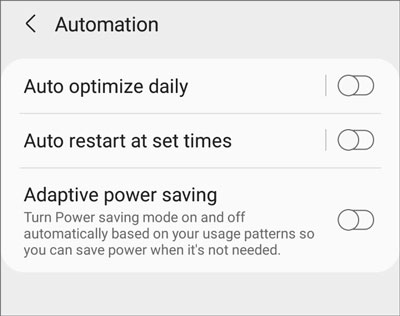
Talvez você precise: Esses métodos podem ser úteis se você estiver ansioso para recuperar seus contatos após a redefinição de fábrica.
Como os dispositivos Samsung vêm com o recurso de reinicialização automática, você pode desativá-lo e ver se o problema foi corrigido. Você pode tê-lo ativado acidentalmente, então verifique-o e, se estiver ativado, desative-o.
Para desativar o recurso de reinicialização automática, vá para Configurações e procure Reinicialização automática em horários definidos. Em seguida, desligue o ícone.
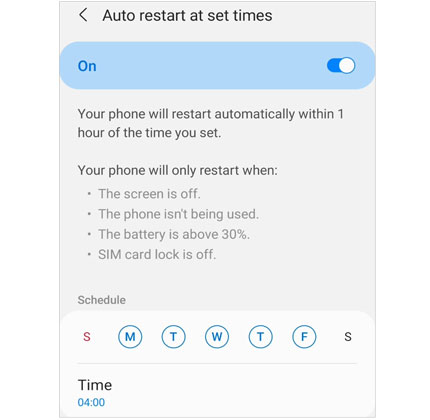
Você também pode tentar redefinir as preferências do aplicativo nas configurações do telefone. Isso não afetará os dados em seu dispositivo; no entanto, ele apenas redefinirá as configurações para seus valores originais.
Para fazer isso, acesse o aplicativo Configurações e selecione Aplicativos. Em seguida, escolha o ícone Menu e clique no botão Redefinir preferências do aplicativo > Redefinir.

O problema por trás do seu tablet Samsung reiniciar toda vez pode ser devido à recente atualização de software. Para resolver o problema, você deve atualizar o software para a versão mais recente.
Para fazer isso, navegue até Configurações e clique em Atualização de software. Escolha Baixar e instalar a partir das opções disponíveis.

Bônus: Aqui estão 11 principais ferramentas de recuperação para Android, para que você possa recuperar arquivos excluídos de Android memória interna sem esforço.
Se o seu telefone ainda não está funcionando normalmente depois de fazer as correções acima, é hora de experimentar um software para resolver o problema. O melhor software para ajudar a corrigir o problema é Android Reparo do Sistema. Na verdade, esta é a sua melhor ferramenta para corrigir o problema Samsung continua reiniciando sem perder dados, pois é compatível com a maioria dos telefones Samsung.
O processo é muito fácil, e você vai corrigir o problema com apenas alguns cliques. Além disso, você pode corrigir outros erros do sistema com este programa, como tela preta Samsung, aplicativos não funcionando, ficando preso em um loop de inicialização, etc.
Faça o download deste software de reparo do sistema abaixo.
Abaixo está como corrigir o telefone Samsung que continua a reiniciar com o software de reparo do sistema:
Etapa 1: Instalar o software
Instale e inicie este software de reparo no seu computador.
Etapa 2: Selecionar informações
Escolha Reparo do sistema > Android Reparar e conecte seu dispositivo Samsung ao PC com um cabo de dados.

Para corrigir uma reinicialização constante reiniciando o dispositivo Samsung, você precisa selecionar as informações do seu dispositivo na lista fornecida,

Passo 3: Corrigir o reinício Samsung Phone / Tablet
Toque no ícone Avançar e digite 000000 para confirmar. O software requer que você siga as etapas na tela para entrar no Modo de Download. Em seguida, toque em Avançar e o software começará a baixar firmware para reparar seu dispositivo Samsung.

A bateria também pode fazer com que o dispositivo Samsung seja reiniciado sempre. Como algumas das baterias são removíveis, você pode removê-lo para ver se o telefone vai parar de reiniciar.

Se o seu telefone estiver equipado com um cartão SD, você também pode tentar corrigir o problema retirando-o. Na verdade, isso funcionou para muitos fãs de telefones Samsung.
Para retirar o cartão SD, faça o seguinte:
Insira uma agulha no slot de porta do cartão SD e retire o cartão SD levemente. Finalmente, remova o cartão SD e verifique se o dispositivo Samsung parou de reinicializar.

A redefinição de fábrica também é chamada de Android redefinição de fábrica. Como mencionado, se acontecer de você quebrar o sistema operacional do seu telefone por razões desconhecidas, você tem que limpar os dados de cache para que o seu dispositivo possa funcionar normalmente.
Mas, antes de restaurar as configurações de fábrica, é muito essencial fazer backup dos dados da Samsung, incluindo suas fotos, registros de chamadas, contatos e outros dados essenciais.
Para fazer uma redefinição de fábrica em seu gadget Samsung, faça o seguinte: abra o aplicativo Configurações na Samsung e toque em Gerenciamento geral > Redefinir > redefinição de dados de fábrica; em seguida, toque em Redefinir e insira sua senha para confirmação; finalmente, pressione Excluir tudo. Deixe seu dispositivo sozinho até que o procedimento termine.

Entrar no modo de segurança é uma maneira segura e comprovada de excluir qualquer software atual que esteja instalado. Uma vez que o problema de reiniciar continuamente a Samsung pode ser devido a complicações do aplicativo de terceiros com um sistema do seu próprio Android , é aconselhável apagar todos os softwares mais recentes instalados para impedir qualquer má influência de má influência.
Assim, você pode reiniciar no modo de segurança, verificar se algum dos softwares instalados mais recentes levou ao problema e remover o aplicativo pressionando e segurando os ícones do aplicativo na página inicial.
Para entrar no Modo de Segurança, pode desligar o telemóvel Samsung e, em seguida, ligá-lo. Quando vir o logótipo da Samsung no ecrã, prima Volume Down. Em seguida, seu telefone estará no modo de segurança, e você pode ver o ícone no canto inferior esquerdo. Depois de remover esses aplicativos de terceiros danificados, seu smartphone será restaurado.

Executar a redefinição de fábrica através do modo de recuperação também é uma maneira perfeita de corrigir o problema de reinicialização do seu dispositivo Samsung todas as vezes. Na verdade, as opções são úteis uma vez que você não pode inicializar o telefone.
Para corrigir o seu telemóvel Samsung com o Modo de Recuperação:
1º Passo: Carregue o dispositivo primeiro até 100% e desligue o telefone.
2º Passo: Pressione os botões Aumentar volume, Início e Ligar/desligar para acessar o Modo de Recuperação. Em seguida, use os botões Diminuir volume e Aumentar volume para selecionar a opção Limpar dados/redefinição de fábrica.
Passo 3: Em seguida, aguarde até que o processo de redefinição termine e escolha Reinicializar o sistema agora para ligar seu dispositivo Samsung Galaxy.

Se as correções acima não o ajudaram de acordo, então talvez seu telefone Samsung precise de reparo de hardware. Além disso, o problema pode ser o próprio telefone. Assim, você pode entrar em contato com o suporte ao cliente e explicar seu problema em detalhes para ser ajudado.
Ter um telefone que continua reiniciando não é uma coisa prazerosa. E você não deve passar por todo esse incômodo. Mas, se isso acontecer, não se preocupe mais, pois este guia destacou as maneiras de corrigir o problema. O software Android System Repair pode ajudar poderosamente na correção de reinicialização constante na Samsung.
Esperançosamente, com as correções acima, você será capaz de corrigir o gadget Samsung que continua em reinicialização. O problema provavelmente são problemas de software e não de hardware. Mas, apesar do problema, os caminhos acima são o seu salvador.
Artigos relacionados:
Como desbloquear o padrão do telefone Samsung de 10 maneiras simples?
7 maneiras viáveis de como transferir fotos de Mac para Android
Como transferir calendários da Samsung para Samsung sem dor? (Guia completo)
Como transferir dados da Samsung para o telefone Lenovo em 3 maneiras surpreendentes?
Como conectar o telefone Samsung ao PC sem fio ou com cabo USB? (5 opções práticas)
[Modo Odin Android] Como sair do modo Odin em dispositivos Samsung?